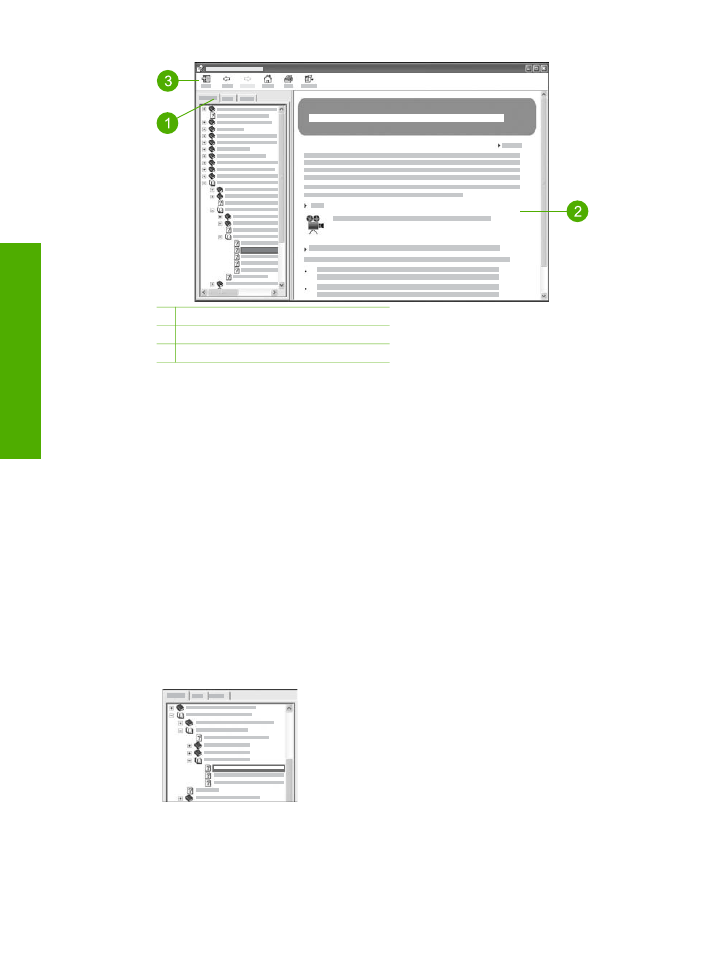
Turinio, Rodyklės ir Paieškos skirtukai
Su skirtukais
Contents
(turinys),
Index
(rodyklė) ir
Search
(paieška) galite
„HP Photosmart“ programinės įrangos žinynas
rasti norimą temą.
●
Contents
(turinys)
Skirtukas
Contents
(turinys) atidaro žinyne pateikiamų temų sąrašą iš eilės
žemyn, panašų į knygos turinį. Tai patogus būdas peržiūrėti visą informaciją apie
konkrečią ypatybę, pavyzdžiui, nuotraukų spausdinimą.
–
Jeigu ieškote informacijos apie užduotis ir ypatybes, kurias galite pasirinkti
savo „HP All-in-One“ valdymo skydelyje, atverskite
„4300 series“ žinynas
knygą, esančią prie sąrašo apačios.
–
Jeigu reikia informacijos apie trikčių šalinimą „HP All-in-One“, atverskite
knygą
Troubleshooting and support
(trikčių šalinimas ir rėmimas), paskui –
„4300 series“ trikčių šalinimas
knygą.
–
Kitose knygose, išvardytose skirtuke
Contents
(turinys), pateikiama
informacija apie tai, kaip naudojantis„HP Photosmart“ programine įranga
vykdyti užduotis su „HP All-in-One“.
Skyriai, kuriuose yra poskyrių, vaizduojami
knygos piktograma. Jei norite peržiūrėti knygos
poskyrius, spustelėkite ženklą +, esantį prie
knygos piktogramos (išplėtus knygą ženklas +
virsta ženklu -). Jei norite peržiūrėti temos
informaciją, spustelėkite knygos arba temos
pavadinimą skirtuke
Contents
(turinys).
Pasirinkta tema rodoma dešinėje.
●
Index
(rodyklė)
Skirtukas
Index
(rodyklė) pateikia abėcėlinį visų rodyklės įrašų, susijusių su
temomis
„HP Photosmart“ programinės įrangos žinynas
, sąrašą.
2 skyrius
16
„HP Officejet 4300 All-in-One series“
Papildomos
informacijos
paieška
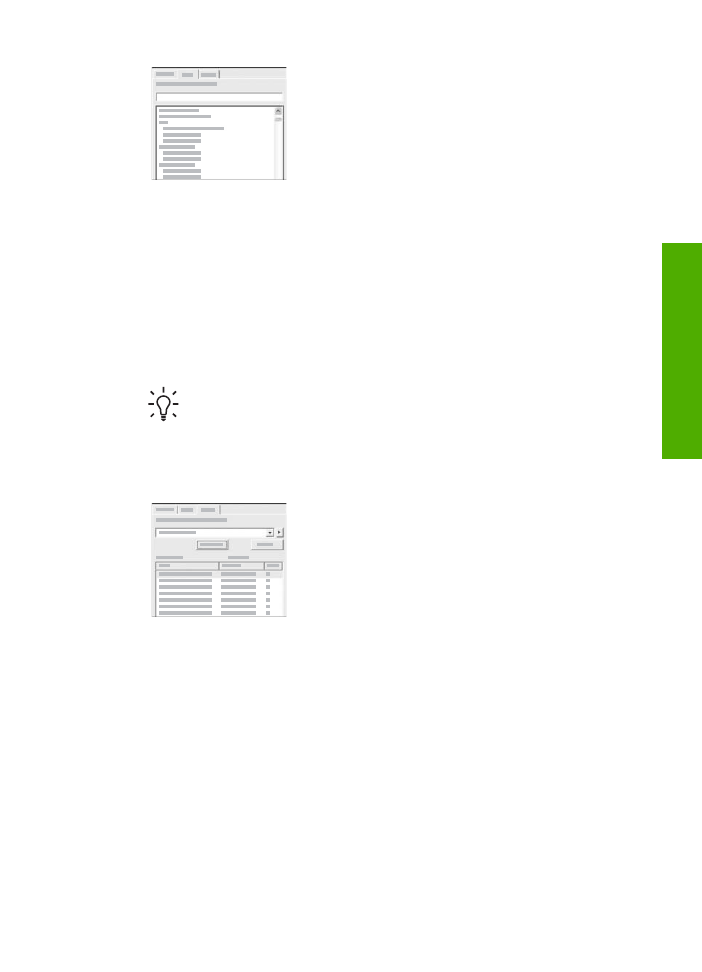
Įvairius įrašus galite peržiūrėti naudodamiesi
slinkties juosta sąrašo dešinėje arba pradėję
rašyti raktažodžio tekstą teksto laukelyje virš
sąrašo. Rašant rodyklės sąrašas automatiškai
pereina prie įrašų, kurie prasideda jūsų
spausdinamomis raidėmis.
Pamatę rodyklės įrašą, kuris, jūsų nuomone, gali būti susijęs su jums reikalinga
informacija, du kartus spustelėkite tą įrašą.
–
Jeigu su rodyklės įrašu yra susijusi tik viena žinyno tema, ta tema parodoma
srityje dešinėje.
–
Jeigu temų daug, jos rodomos dialogo lange
Topics Found
(rastos temos).
Bet kuri tema, rodoma dialogo lange, rodinio srityje atveriama dukart
spustelėjus.
●
Search
(paieška)
Su skirtuku
Search
(paieška) galima atlikti paiešką visoje žinyno sistemoje pagal
konkrečius žodžius, pvz., „spausdinimas be paraščių".
Patarimas
Jeigu jūsų rašomas žodis labai dažnas (pavyzdžiui,
„spausdinti“ junginyje „spausdinti be paraščių“), galima įvesti junginį su
kabutėmis, kad būtų ieškoma konkretaus žodžių junginio. Taip apribosite
paiešką, kad rezultatai geriau atitiktų jūsų ieškomą informaciją. Ekrane
matysite ne visas temas, kuriose yra ir žodis „be“, ir „paraščių“, ir
„spausdinti“, o tik tas, kuriose minimas junginys „spausdinti be paraščių“.
Įvedę paieškos kriterijų spustelėkite
List Topics
(temų sąrašas): bus pateiktos visos žinyno
temos, kuriose yra jūsų ieškomas žodis arba
frazė. Rezultatai pateikiami trijų stulpelių
lentelėje. Kiekvienoje eilutėje rasite tokius
elementus:
Title
(antraštė),
Location
(vieta
žinyne), kur pateikiama tema yra, ir
Rank
(svarba), priklausomai nuo jūsų paieškos
kriterijų atitikimo.
Pagal numatytąją nuostatą rezultatai rūšiuojami pagal kriterijų
Rank
(svarba), kad
iš pradžių matytumėte temas, kurios geriausiai atitinka jūsų nurodytus paieškos
kriterijus. Rezultatus galima rūšiuoti ir pagal kitus kriterijus –
Title
(antraštė) arba
Location
(vieta), tam reikia spustelėti to stulpelio antraštę. Jei norite peržiūrėti
temos turinį, du kartus spustelėkite eilutę rezultatų lentelėje. Pasirinkta tema
rodoma dešinėje.
Vartotojo vadovas
17
Papildomos